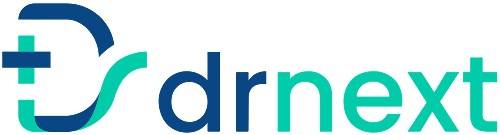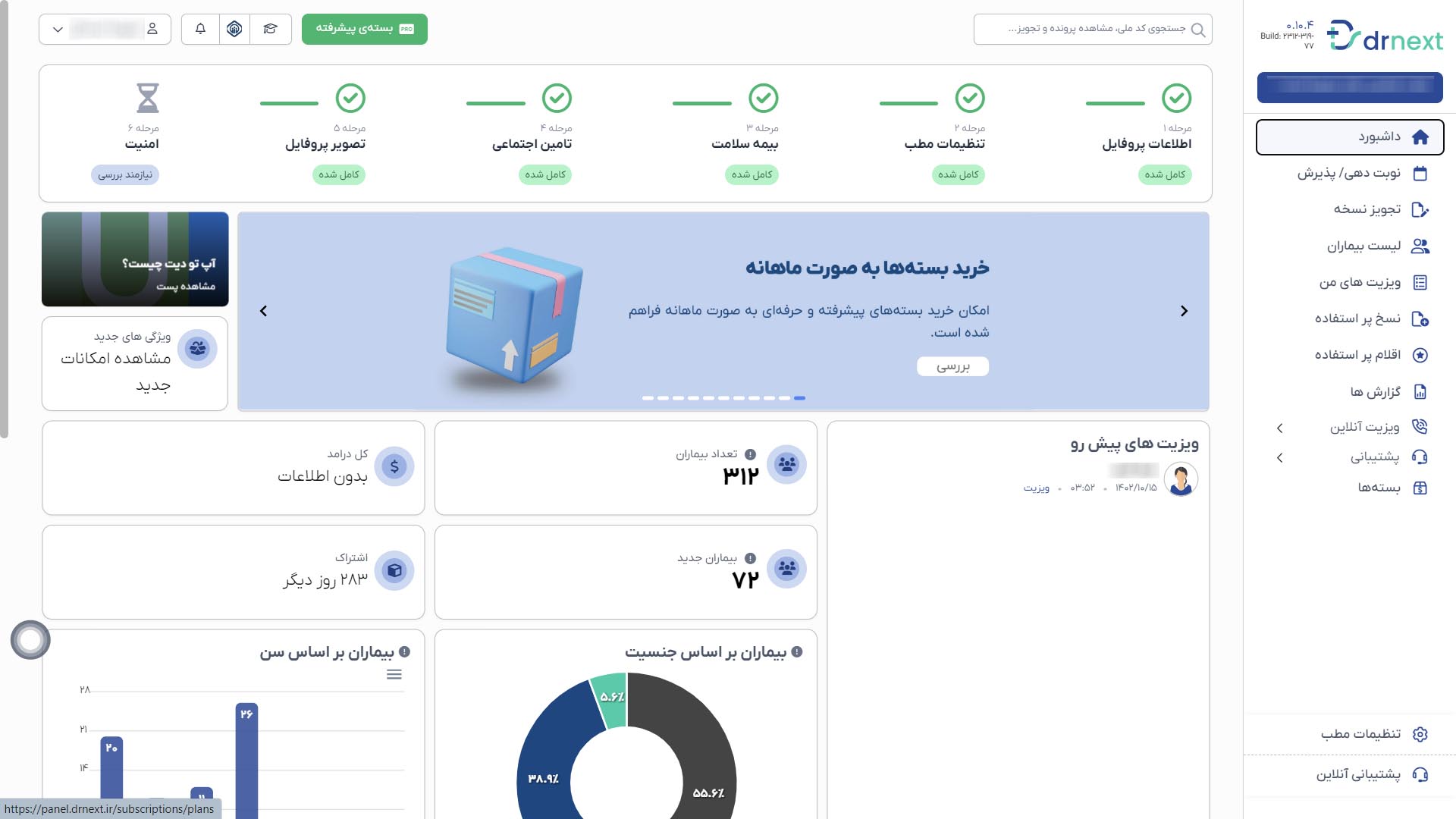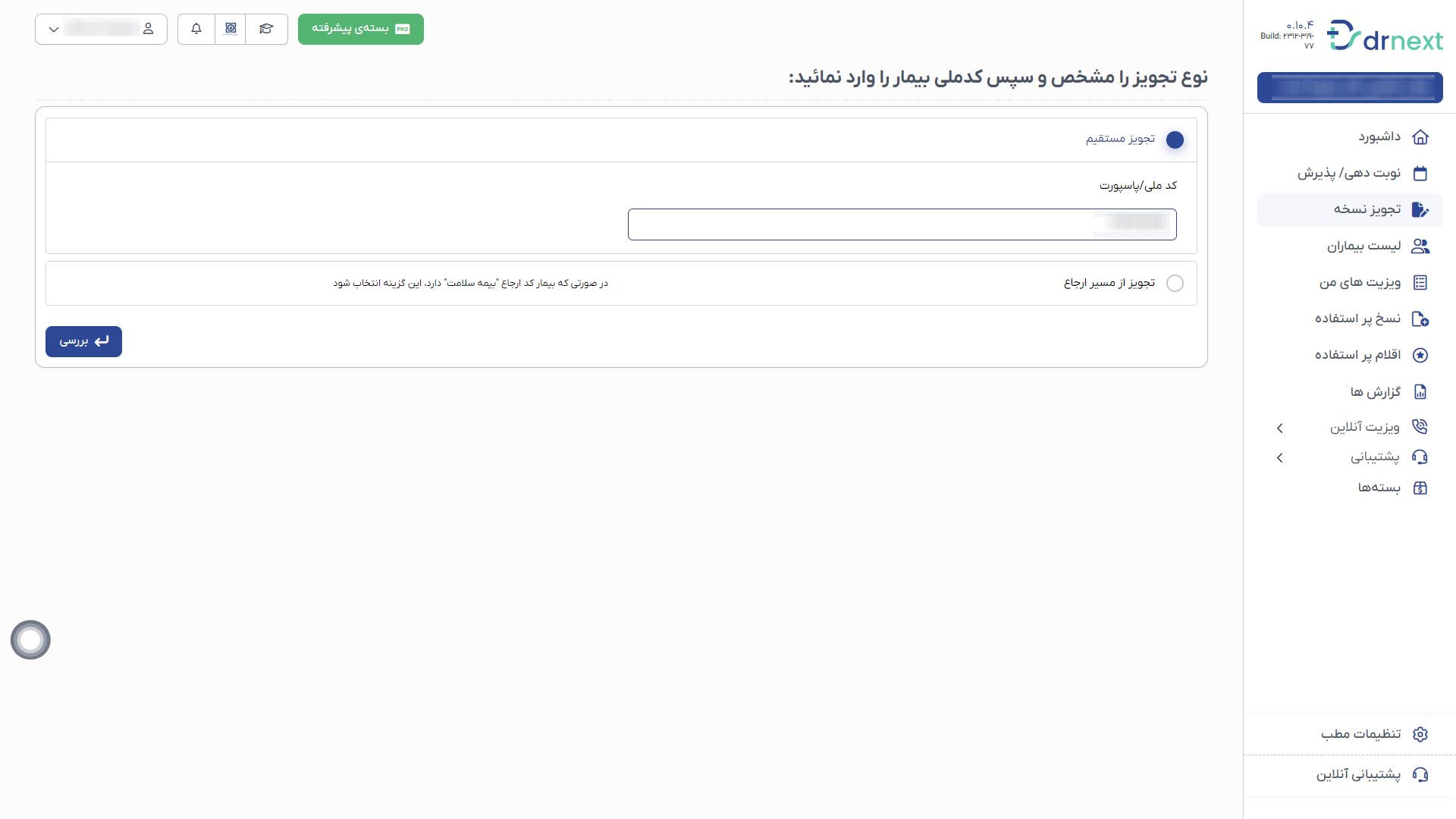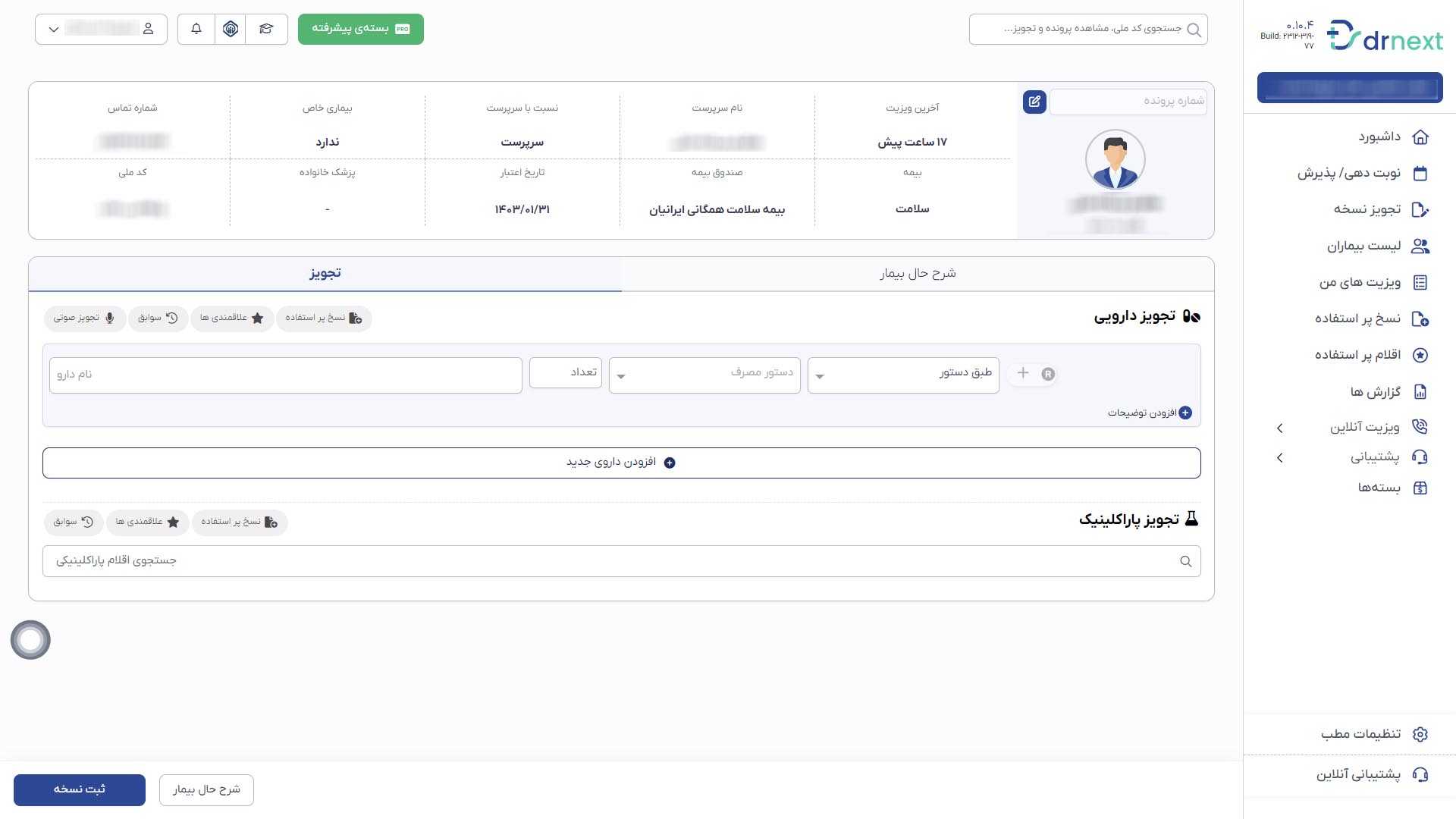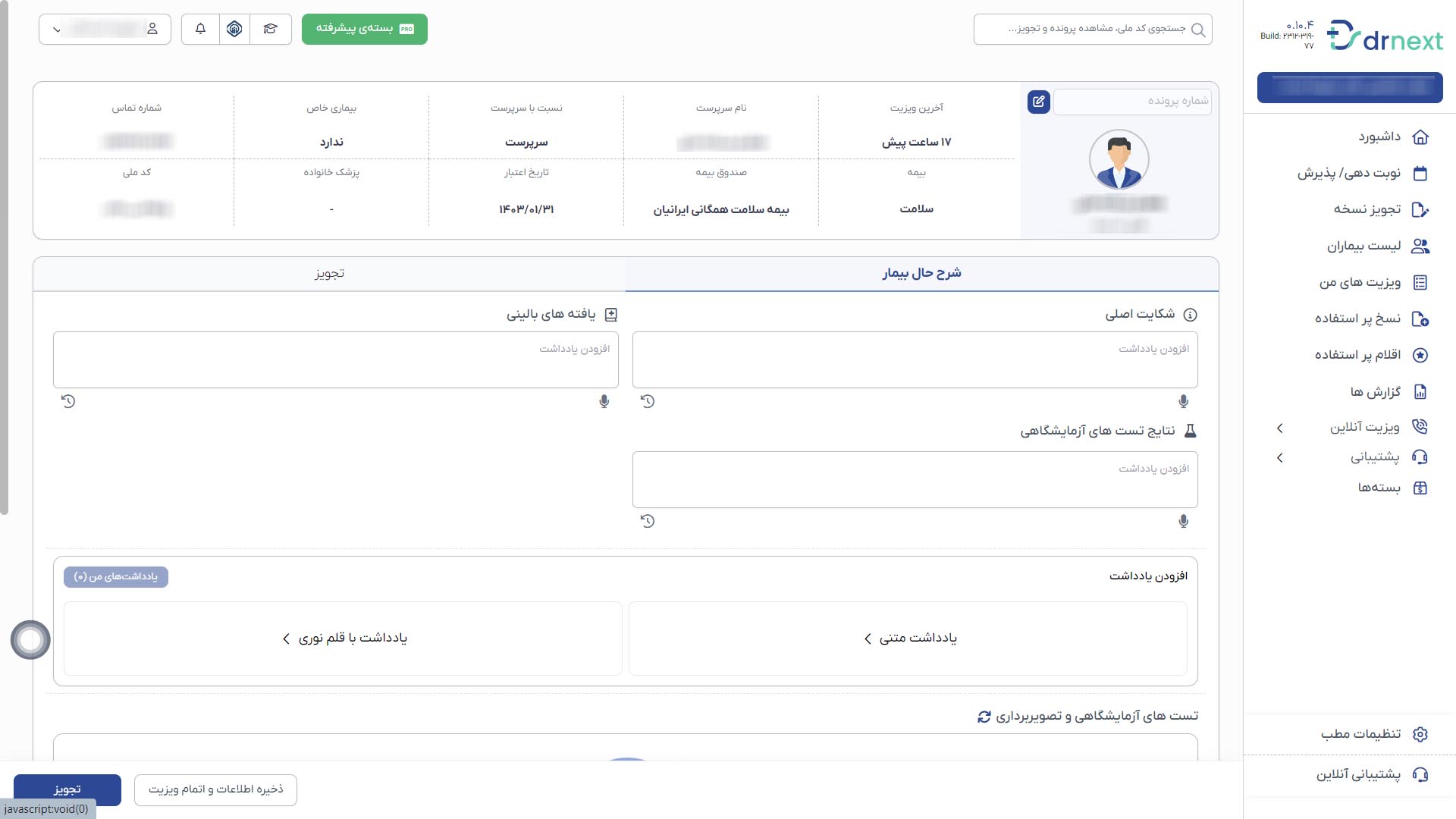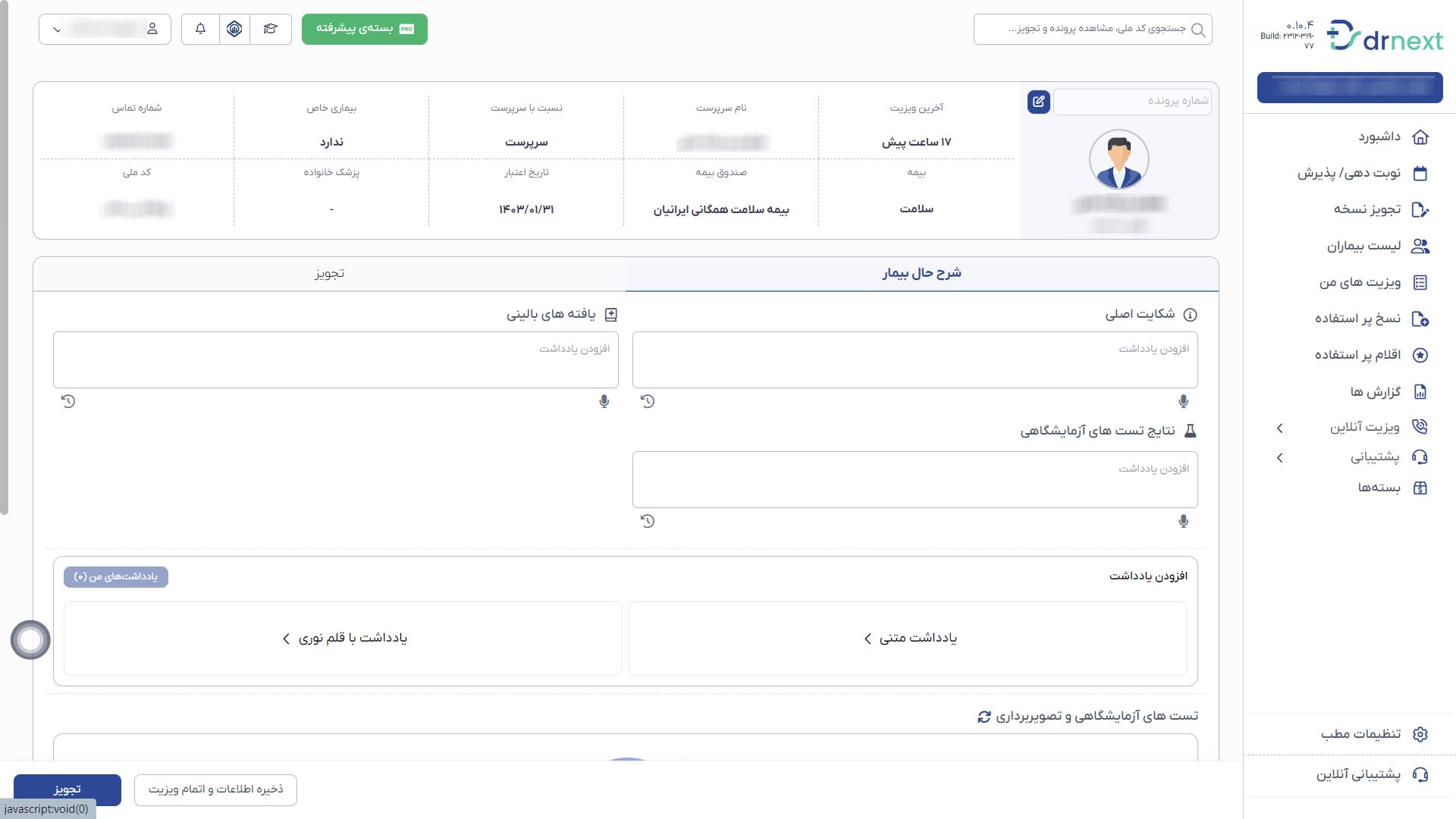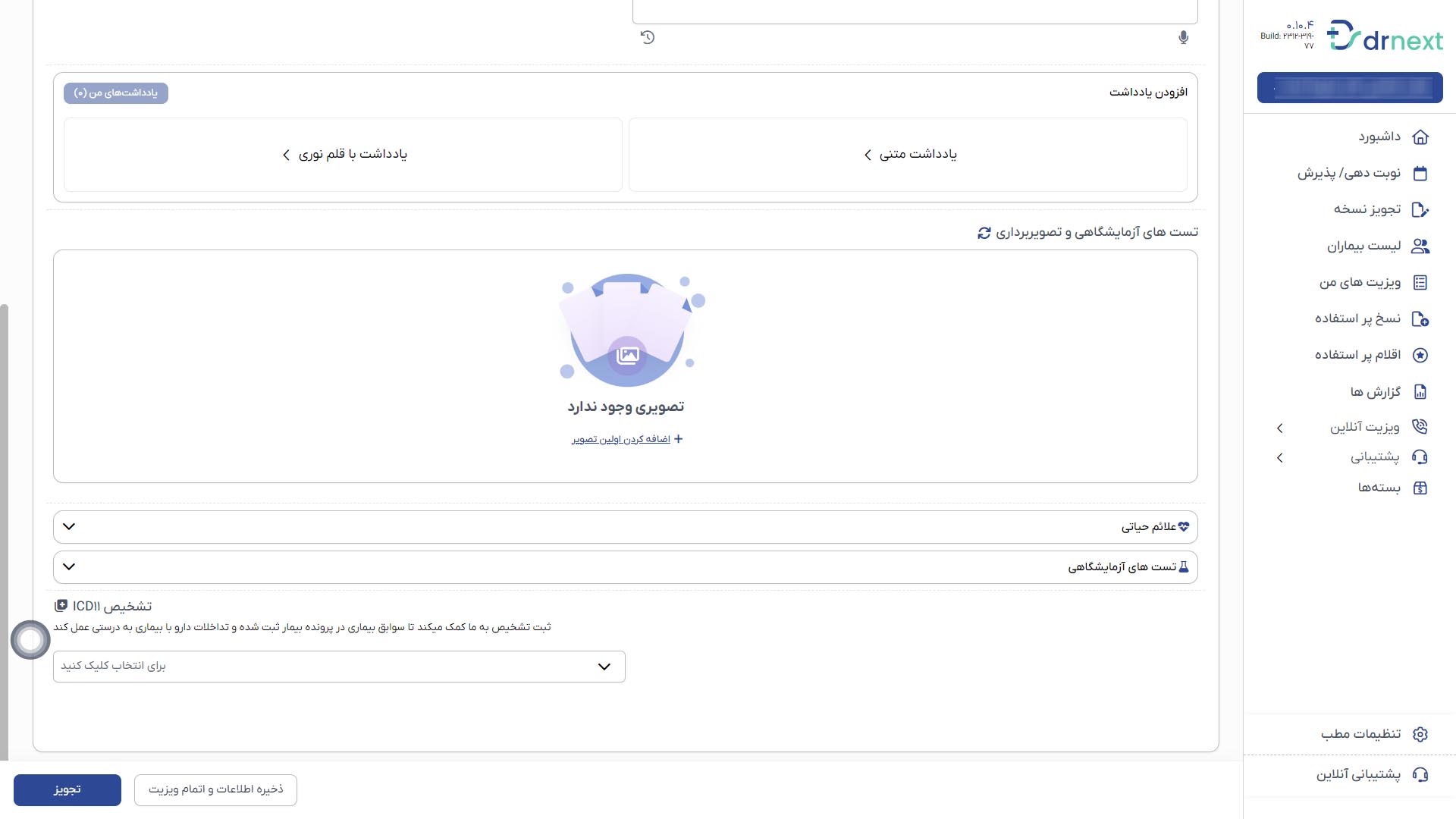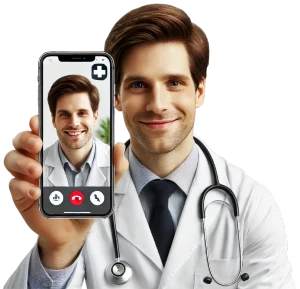پزشکان محترم، شما میتوانید با ثبت سریع و راحت شرححال بیماران در سامانه دکترنکست، همواره اطلاعات جامعی از سوابق پزشکی آنها در دست داشته باشید تا به شما در تشخیص سریعتر بیماری آنها کمک کند. از شکایت اصلی، یافتههای بالینی و نتایج تستهای آزمایشگاهی تا ثبت سریع عکس مدارک پزشکی بیمار در سامانه دکترنکست، از جمله مواردی هستند که بهسادگی انجام میشوند. شما میتوانید بهسادگی نمودارهای علائم حیاتی و فاکتورهای آزمایشگاهی را ثبت کنید تا در دفعات بعدی ویزیت اطلاعات کاملی از وضعیت پزشکی بیمار خود داشته باشید.
ثبت شرح حالِ بیمار در دکترنکست
لطفا پس از ورود به پلتفرم، مطب مورد نظر خود را مشخص کرده و برای ثبت پرونده بیمار، از منوی سمت چپ (مطابق تصویر)، گزینه لیست بیماران «Patients list» را انتخاب نمایید. ابتدا وارد بخش لیست بیماران «Patients List» سامانه شوید و روی افزودن بیمار کلیک کنید. سپس نام یا کد ملی بیمار را در قسمت «کد ملی/ پاسپورت» جستجو کنید.
اگر فرد مورد نظر در دکترنکست پرونده داشته باشد، شما مستقیما به پرونده پزشکی او هدایت خواهید شد، اگر به صفحه «ثبت اطلاعات» بیمار منتقل شدید؛ بدین معنی است که اطلاعات بیمار مورد نظر قبلاً در دکترنکست ثبت نشده است. برای اطلاع از نحوه ثبت بیمار و تشکیل پرونده، مقالهای با همین عنوان را در وبلاگ دکترنکست به آدرس «www.drnext.ir/blog » مطالعه کنید.
پرونده بیمار«لیست بیماران»
توجه داشته باشید که ورود اطلاعات در پرونده بیمار اختیاری است، بنابراین در صورت صلاحدید، پس از تکمیل پرونده بیمار، ویزیت او را با کلیک روی دکمه شروع ویزیت «start the visit»، شروع کنید.
(برای اطلاعات بیشتر از نحوه ثبت و تکمیل پرونده بیمار، میتوانید ویدیویی با همین عنوان، در آپارات دکترنکست، به آدرس: «Www.aparat.com/drnext» را مشاهده کرده یا مقالهی «ثبتنام بیمار و تشکیل پرونده» را در وبلاگ دکترنکست مطالعه کنید.)
ویزیتِ بیمار و شرحِ حالگیری «Patient’s status»
مرحله اول ویزیت بیمار، ثبت شرححال است. در این قسمت شما میتوانید شکایت اصلی بیمار، یافتههای بالینی و نتایج تستهای آزمایشگاهی را به زبان فارسی یا انگلیسی وارد کنید. برای این کار میتوانید از قابلیت تبدیل صدا به متن نیز استفاده کنید که به وسیله آن، صدای شما با دقت بالا و سازگار با اصطلاحات پزشکی، تبدیل به متن میشود. همچنین شما به سوابق هر کدام از این قسمتها که در ویزیتهای قبلی، برای بیمار ثبت نمودهاید، دسترسی داشته و میتوانید تاریخچهی آنها را در این قسمت ببینید. در این قسمت امکان جستجو نیز برای شما فراهم است.
شکایت اصلی بیمار «Chief complaint»
فرض کنید بیمار فعلی شما از تنگی نفس هنگام بالا رفتن از پلهها و درد در ناحیه قفسه سینه شکایت دارد. این مشکلات در قسمت شکایت اصلی بیمار وارد میشوند.
معاینات بالینی «Clinical findings»
فرض کنید شما حین معاینه متوجه وجود ادم دو طرفه در اندام تحتانی بیمار، به ویژه در قوزک پای او میشوید و در قسمت معاینات بالینی این مسئله را ثبت میکنید.
نتایج تستهای آزمایشگاهی «Medical test results»
شما میتوانید نتایج تستهای آزمایشگاهی بیمار را در این قسمت ثبت کنید، به عنوان مثال با بیان کردن جملهی «در علائم آزمایشگاهی بیمار، شواهدی از هایپرکلسمی، هیپوناترمی و هایپر لیپیدمی، دیده شد» این جمله را ثبت کنید.
قابلیت تبدیل صدا به متن «Voice to text»
درصورتی که اینترنت شما، از سرعت بالایی برخوردار بوده و میکروفون دستگاه شما (لپتاپ، گوشی هوشمند و…) به درستی کار کند، صدای شما عیناً به متن تبدیل میشود. به خاطر داشته باشید، هنگام ضبط صدا، رسا و شمرده صحبت کنید. دقت این عملکرد بسیار بالا بوده و با کلمات تخصصی پزشکی کاملا سازگار است.
تستهای آزمایشگاهی و تصویربرداری «Laboratory Tests & Images»
در این بخش شما به مدارک پزشکی بیمار که از قبل توسط پزشکان معالج ثبت شدهاند، دسترسی دارید و میتوانید عکس مدارک جدید را به آسانی و بدون نیاز به استفاده از اسکنر در شرح حال بیمار ثبت کنید.
لطفاً، ابتدا روی گزینه افزودن تصویر جدید «Add New Image» کلیک کنید تا به قسمت ثبت عکس وارد شوید. (لطفاً، برای کسب اطلاعات بیشتر در خصوص نحوه ثبت عکسها و مدارک آزمایشگاهی، مقاله «ثبت پرونده» در وبلاگ دکترنکست را مطالعه کنید. همچنین از شما دعوت میکنیم، ویدیوی «نحوه ثبت پرونده» را در آپارات دکترنکست تماشا کنید.)
ثبت علائم حیاتی «vital signs»
در قسمت علائم حیاتی «vital signs»، میتوانید فاکتورهای فیزیکی بیمار از قبیل: قد و وزن، دمای بدن، ضربان قلب و درصد اکسیژن را وارد کرده و نمودار آنها را ببینید.
از این نمودارها به عنوان نمودارهای رشد کودکان زیر 12 سال نیز میتوان استفاده کرد. میتوانید قد و وزن او را، بر حسب زمان ببینید.
شما میتوانید در قسمت علائم حیاتی «vital signs»، فشار خون، ضربان قلب، دمای بدن، میزان اکسیژن خون بیمار و غیره را ثبت کنید. همچنین با کلیک روی فِلِشی که در قسمت بالا و راست هر فاکتور قرار دارد، میتوانید گراف کلی مخصوص به آن فاکتور را در بازه زمانی که ثبت شده است، مشاهده کنید.
از قسمت افزودن اطلاعات «Add new data»، اعداد جدید هر فاکتور را در زمان مشخص وارد کرده و گراف آن را با کلیک روی هر یک از علائم فلششکل مشاهده نمایید.
تستهای آزمایشگاهی «Laboratory tests»
بیش از 230 فاکتور آزمایشگاهی در بیش از 25 گروه مختلف در قسمت تستهای آزمایشگاهی «Laboratory test»، وجود دارد و شما میتوانید نتایج حاصل از آزمایشهای مختلفی از قبیل: آزمایشهای بیوشیمی، هماتولوژی، آزمایشهای هورمونی و غیره را در این قسمت وارد کنید.
ابتدا میتوانید گروه آزمایشی مورد نظر را از قسمت تستهای آزمایشگاهی «Laboratory tests» انتخاب کرده و اعداد مورد نظر خود را وارد کنید. بسته به نوع آن آزمایش مثل: «Diabetes relates tests» یا «Lipid profile»، میشود سوابق بیمار را در آن فاکتورها، به صورت عددی وارد کرده و گراف آنها را، مشاهده کنید. فرضا این مسئله که میزان «FBS» بیمار، در بازهی زمانی شش ماه اخیر، چقدر نوسان داشته است، قابل تحلیل است.
به یاد داشته باشید، الزامی به تکمیل تمامی این قسمتها نیست و شما فقط مواردی که نیاز دارید را به طور دلخواه، تکمیل میکنید. توجه داشته باشید، شما امکان اضافه کردن اعداد به گراف را داشته و میتوانید گراف جدید را برای رسیدن به نتایج بررسی و آنالیز کنید. همچنین میتوانید با ستارهدار کردن فاکتورهای پرکاربرد در هر آزمایش، برای دفعات بعدی از آنها استفاده کرده و دسترسی سریعتری به آنها از قسمت علاقمندیها «Favourite list» داشته باشید. با ستارهدار کردن فاکتورهای پرکاربرد دیگر نیازی به جستجوی آنها نداشته و به راحتی از دکمه علاقمندیها «Favorite list» به آنها دسترسی دارید.
یادداشتهای شخصی پزشکان یا «Patient’s status self note»
این امکان وجود دارد که هر آنچه نیاز به ثبت آن را دارید و در باکسهای قبلی نبوده را به صورت یادداشتهای شخصی بنویسید. محتویات وارد شده در این قسمت، فقط در دسترس شخص شماست و به صورت خصوصی، ذخیره میشوند. بیمار و پزشکهای دیگر، به اطلاعات این باکس، دسترسی نداشته و فقط شما در ویزیتهای بعدی به تاریخچه این قسمت دسترسی دارید.
فرضا مشکلات مالی یا موانع مالی بیمار را در این قسمت یادداشت کرده و ثبت کنید: قابلیت تبدیل صدا به متن «Voice to text» برای این قسمت نیز فعال بوده و میتوانید از قلم نوری هم برای نوشتن استفاده کنید.
تشخیص مرحلهای پزشک «Diagnosis»
در پایان شما میتوانید، تشخیص خود را بر اساس کدینگ (ICD-11) ثبت کنید. فرضا در مرحله تشخیص، بیماری نارسایی قلبی یا (Cognestive heart failure) را ثبت میکنید. با جستجوی کلمات کلیدی این بیماری، نتایج در این قسمت به صورت درختی و بر اساس کدینگ ICD-11 نمایش داده میشوند. شما میتوانید از بین لیست نمایش داده شده، بیماری که مدنظر دارید را انتخاب کنید.
همینطور میتوانید تشخیصهای پرتکرار خود را ستارهدار کنید. به خاطر داشته باشید، با یک بار وارد و ستارهدار کردن تشخیص، در لیست علاقمندیها «Favourite» قرار گرفته و در دفعات بعدی ویزیت، نیازی به جستجو و پیدا کردن آن بیماری هنگام ثبت تشخیص نداشته و نام آن به راحتی، در دسترس شما خواهد بود.
در صورتی که تشخیصی برای بیمار خود ندادهاید، در پاسخ به سوال “آیا تشخیصی برای این بیمار دارید؟” «Do you have a diagnosis for the patient?»، گزینه خیر را انتخاب کنید. پس از انتخاب تشخیص، میتوانید در قسمت انتخاب نوع تشخیص «Choose type of diagnosis» انتخاب کنید که تشخیص شما، ابتدایی، در حین درمان یا تشخیص نهایی است.
پس از ثبتِ تشخیص، میتوانید واردِ قسمتِ تجویزِ نسخه یا «Prescription» شوید که در مقاله «ثبت نسخه»، به طور کامل توضیح داده شده است.
برای اطلاعات بیشتر ویدئوی ثبت شرح حال بیمار را در آپارات دکترنکست تماشا کنید. ما را در شبکههای اجتماعی، دنبال کنید.